win7系統中,許多軟體都會自動設定為開機啟動,這樣我們就很有可能因為過多的開機啟動項減緩我們的開機速度,甚至降低我們使用系統的運行速度。因此今天小編為大家帶來了win7開機啟動項目更改教程,一起來看看吧。
1、先點選左下角開始按鈕。
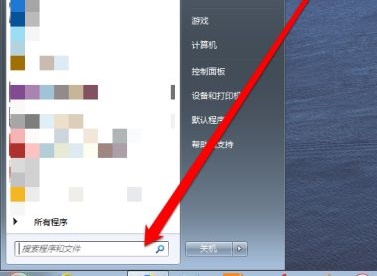
2、在圖示位置輸入“運行”,然後點擊上方的運行程序。
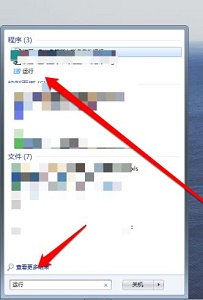
3、在運行框中輸入「msconfig」回車確定。
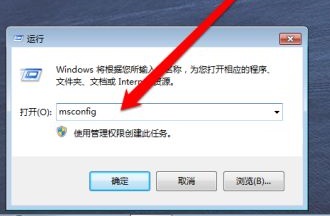
4、這樣我們就能開啟系統設定介面了。
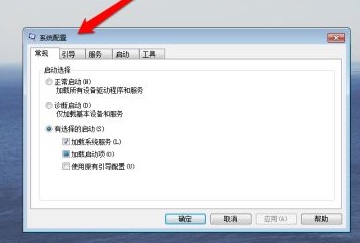
5、點選上方的「啟動」標籤。
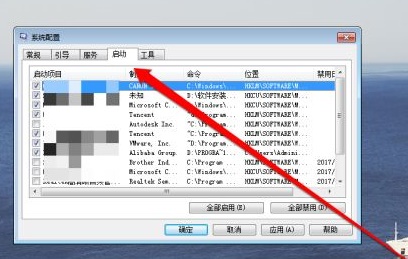
6、勾選需要的啟動項,取消勾選不需要的啟動項。
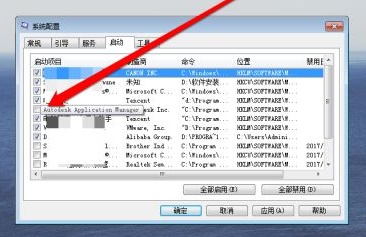
7、最後我們可以在右邊看到位置和停用日期等屬性,設定完成後點選「確定」即可。
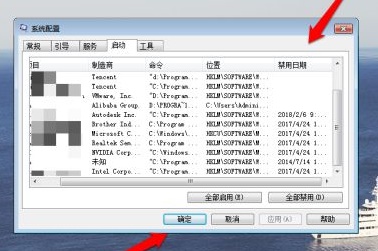
以上是win7怎麼更改開機啟動項的詳細內容。更多資訊請關注PHP中文網其他相關文章!




